自訂工作流程 (繼承程式)
Azure DevOps Services | Azure DevOps Server 2022 - Azure DevOps Server 2019
每個工作專案類型都會與支援追蹤工作狀態的工作流程相關聯,因為工作從建立到完成。 若要支援您的商務和小組程式,您可以將自訂狀態新增至大部分的工作專案類型, (WIT) 。 例如,您可以插入 Bug 的分級狀態,或功能或使用者劇本的設計狀態。
在這裡,已自訂 Bug WIT 以支援分級狀態。 狀態和原因欄位會出現在標題區域中的工作專案表單上。
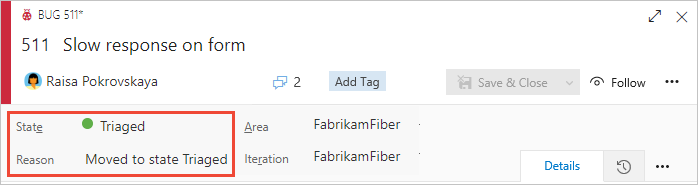
本文說明支援的工作流程自訂選項,以及如何自訂工作流程。 具體而言,您將了解:
- 支援的工作流程自訂案例
- 自訂工作流程時對小組面板的影響
- 端對端工作流程自訂步驟
- 如何新增或移除自訂工作流程狀態
- 如何隱藏或取消隱藏繼承的工作流程狀態
- 如何檢視狀態模型的圖形描述
如需建置和發行 DevOps 工作的工作流程檔,請參閱 使用 Azure Pipelines。
重要
本文適用于 Azure DevOps Services 和 Azure DevOps Server 2019 和更新版本。 若要自訂 TFS 2018 或更早版本集合上定義的任何專案,請參閱 內部部署 XML 進程模型。
重要
您只能針對設定為支援繼承程式模型的專案集合上定義的專案使用繼承程式模型。 如果您的內部部署集合設定為使用內部部署 XML 進程模型,您只能使用該進程模型來自訂工作追蹤體驗。 若要深入瞭解,請參閱 自訂工作追蹤、選擇專案集合的程式模型。
若要自訂 TFS 2018 或更早版本集合上定義的任何專案,請參閱 內部部署 XML 進程模型。
支援的自訂
您可以隱藏繼承的狀態或新增自訂狀態,自訂任何工作專案類型的工作流程 (WIT) 。 繼承狀態會根據系統程式而有所不同-敏捷式、基本、Scrum 或 CMMI,您從中選擇要從中建立自訂程式。
每個 WIT 的每個預設工作流程都會定義兩個和四個狀態,並指定下列工作流程作業:
- 每個狀態之間的向前和回溯轉換
- 每個狀態轉換的預設原因
例如,基本程式問題 WIT 的特性是三種狀態:To Do、 Do、Do和 Done,以及下圖所示的轉換。
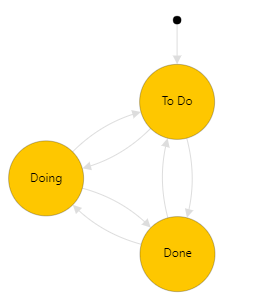
狀態類型
支援的自訂
![]() 繼承的狀態
繼承的狀態
自訂狀態
工作流程狀態必須符合下列規則
- 您必須為 [建議] 或 [ 進行中 狀態] 類別至少定義一個狀態
注意
新增工作流程狀態之前,請先檢閱工作流程 狀態和狀態類別, 以瞭解工作流程狀態如何對應至狀態類別。
- 您必須至少定義兩個工作流程狀態
- 您可以為每個工作專案類型定義最多 32 個工作流程狀態
不支援的工作流程自訂
- 您無法修改繼承的狀態 (您無法變更其名稱、色彩或類別) ,但可以隱藏它
- 您只能在 [已完成 ] 狀態類別中擁有一個狀態。 如果您將自訂狀態新增至 [已完成] 類別,則會移除或隱藏任何其他狀態
- 您無法變更自訂狀態的名稱
- 您無法指定狀態的原因,而是定義預設原因,例如 已移至狀態分級、 已移出狀態分級
- 您無法變更表單上 [狀態] 和 [原因] 欄位的位置
- 您無法自訂狀態類別名稱
- 您無法修改繼承的狀態 (您無法變更其名稱、色彩或類別) ,但可以隱藏它
- 您只能在 [已完成 ] 狀態類別中擁有一個狀態。 系統不允許將任何自訂狀態新增至此類別
- 您無法變更自訂狀態的名稱
- 您無法變更狀態的順序,狀態會根據工作專案表單下拉式清單中的狀態類別,依其自然順序列出。
- 您無法指定狀態的原因,而是定義預設原因,例如 已移至狀態分級、 已移出狀態分級
- 您無法變更表單上 [狀態] 和 [原因] 欄位的位置
- 您無法限制轉換,所有轉換都會從任何狀態定義到另一個狀態。
狀態下拉式功能表順序
[ 狀態 ] 下拉式功能表會列出您在每個狀態類別內排序次序中的 [狀態]。 針對新新增的工作專案, 建議類別中的 第一個 State 會指派為預設狀態。
下圖說明針對 User Story 及其對應的下拉式功能表所定義的狀態順序。
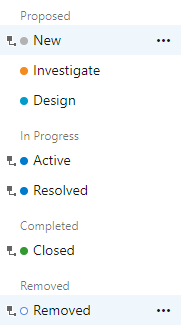
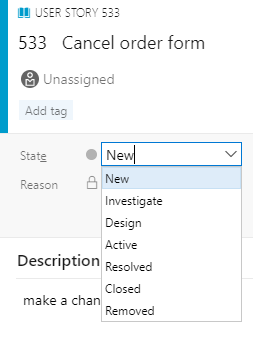
在每個類別中,您可以向上或向下移動自訂狀態。
使用工作流程變更對小組的影響
當進行下列自訂專案時,Teams 可能需要更新其 Kanban 面板設定:
- 您可以新增自訂狀態
- 您可以變更自訂狀態的類別
- 您可以將自訂或繼承的工作專案類型新增至待辦專案層級, (自訂待辦專案或面板)
指出您新增至工作 WIT 會將資料行新增至 Taskboard。 如果您 追蹤 Bug 以及工作,則表示您新增至 Bug WIT 也會將資料行新增至 Taskboard。 不過,您不需要將相同的狀態新增至每個 WIT,不過,您可能想要以相同方式更新狀態,並將新增的資料行數目降至最低。
必要條件
在自訂程式之前,建議您先檢閱設定和自訂Azure Boards,以提供如何自訂Azure Boards以符合業務需求的指引。 如需不同待辦專案和麵板的描述,請參閱待辦專案 、面板、任務板和計畫支援的工作。
- 您必須在 Azure DevOps Services 中建立組織。 如果您尚未建立, 請立即執行此動作。
- 若要建立、編輯和管理程式,您必須是Project Collection Administrators群組的成員,或具有對應的集合層級許可權建立程式、刪除程式、編輯程式,或從組織將欄位設定為[允許]。 請參閱 設定工作追蹤的許可權和存取權、自訂繼承的程式。
- 您必須為建立專案的專案集合選取繼承程式模型。 若要深入瞭解,請參閱 選擇專案集合的程式模型。
- 若要建立、編輯和管理程式,您必須是Project Collection Administrators群組的成員,或具有對應的許可權建立程式、刪除程式、編輯程式,或從組織設定為[允許] 的欄位。 請參閱 設定工作追蹤的許可權和存取權、自訂繼承的程式。
開啟設定 > 程式
您可以從 [組織設定 > 程式] 建立、管理及自訂程式。
 選擇 Azure DevOps 標誌以開啟Projects。 然後選擇 [組織設定]。
選擇 Azure DevOps 標誌以開啟Projects。 然後選擇 [組織設定]。![開啟 [專案 > 組織] 設定。](../../../media/settings/open-admin-settings-vert.png?view=azure-devops)
然後選擇 [ 處理]。
![然後選擇 [處理]。](/zh-tw/azure/devops/organizations/settings/work/media/process/open-process-page-s150.png)
重要
如果您沒有看到 [處理],則您正從 TFS-2018 或更早版本工作。 不支援 [ 處理] 頁面。 您必須使用 內部部署 XML 進程模型支援的功能。
您可以從 集合設定 > 程式建立、管理及自訂進程。
選擇 [
 Azure DevOps] 標誌以開啟 [專案]。 選擇您要自訂其程式的專案集合,然後選擇 [ 集合設定]。
Azure DevOps] 標誌以開啟 [專案]。 選擇您要自訂其程式的專案集合,然後選擇 [ 集合設定]。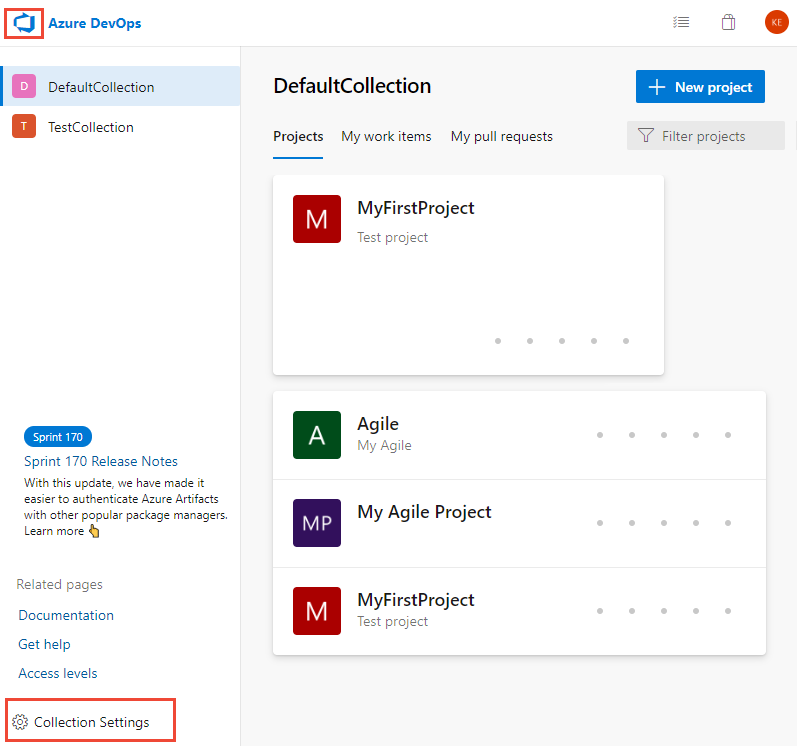
然後選擇 [ 處理]。
![然後選擇 [處理]。](/zh-tw/azure/devops/organizations/settings/work/media/process/open-process-2020.png)
您可以從[管理員 >設定處理] 建立、管理及自訂進程。
選擇 [
 Azure DevOps] 標誌以開啟 [專案]。 然後選擇[管理員設定]。
Azure DevOps] 標誌以開啟 [專案]。 然後選擇[管理員設定]。![開啟 [專案 > 組織] 設定。](../../../media/settings/open-admin-settings-2019.png?view=azure-devops)
然後選擇 [ 處理]。
![然後選擇 [處理]。](/zh-tw/azure/devops/organizations/settings/work/media/process/open-process-page-2019.png)
注意
當您自訂繼承的進程時,使用該進程的所有專案都會自動更新以反映自訂專案。 基於這個理由,建議您在有許多自訂專案要進行時建立測試程式及測試專案,以便先測試自訂專案,再將其推出至組織。 若要深入瞭解,請參閱 建立和管理繼承的進程。
新增工作流程狀態
您新增的狀態會出現在 [狀態] 欄位的下拉式功能表中,顯示于工作專案表單和查詢編輯器中。 您新增的 [狀態] 的轉換會建立至所有其他狀態。 此外,也會定義預設原因,例如 移至狀態分級、 已移出狀態分級。
從 [ 工作專案類型] 頁面中,選擇您要修改的工作專案類型、選擇 [ 狀態],然後選擇 [ 新增狀態]。
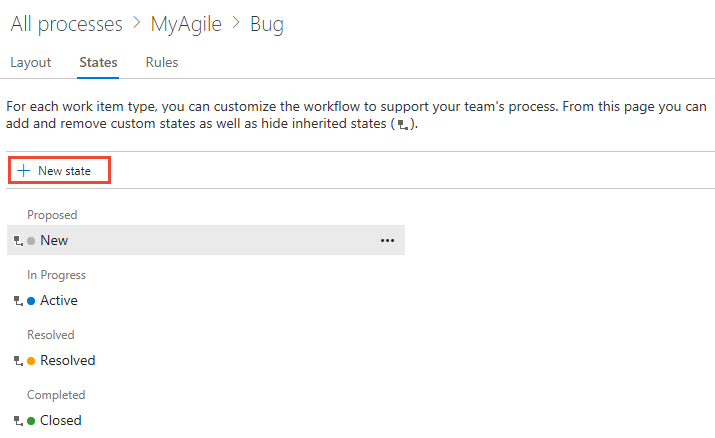
如果 [ 新增狀態 ] 選項已停用,您就沒有編輯程式的必要許可權。 請參閱 設定工作追蹤的許可權和存取權、自訂繼承的程式。
輸入 State 的名稱,選擇其類別和色彩,然後按一下 [ 儲存]。 您指定的色彩會在整個產品中出現,包括工作專案表單上,以及 [狀態] 欄位出現在待辦專案、面板、查詢結果等等時。
![工作專案表單中的 [狀態] 功能表](media/process/cpw-new-state-triaged.png?view=azure-devops)
注意
您新增至 [進行中] 或 [已解決] 狀態類別的任何工作流程狀態,都會導致 [啟動/ 日期] 和 [已解決/ 的日期] 欄位更新工作流程狀態變更,並變更這些類別。 若要深入瞭解,請參閱 依指派或工作流程變更查詢、啟動依據/日期和解析依據/日期欄位。
(選擇性) 若要變更下拉式功能表中 [狀態] 的順序,請選擇
 操作功能表圖示,然後選擇 [上移 ] 或 [ 下移]。
操作功能表圖示,然後選擇 [上移 ] 或 [ 下移]。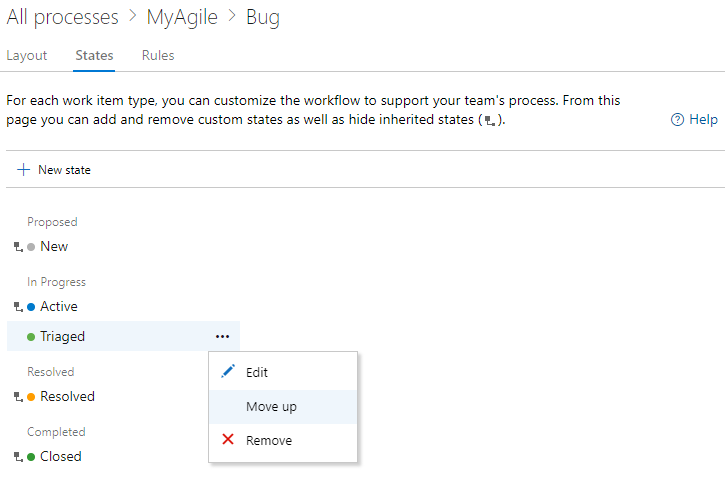
當您完成為 WIT 新增狀態時,請重新整理瀏覽器並開啟您所自訂類型的工作專案,以確認您的變更。
我們在這裡顯示已選取 [分級] 的 [狀態] 下拉式功能表。
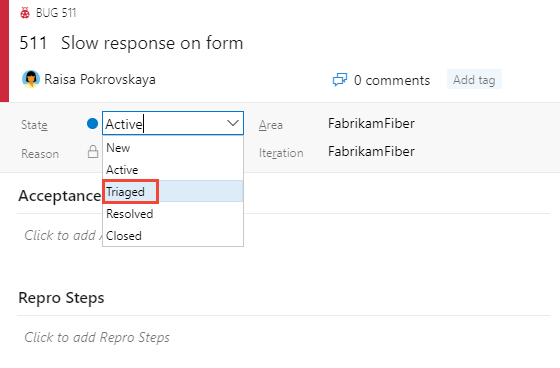
請記住,當您將 State 新增至與待辦專案層級相關聯的 WIT 時,使用工作流程看板的每個小組都必須 更新其資料行設定。
編輯狀態
您可以編輯自訂狀態的類別或色彩。 不過,您無法變更自訂狀態的名稱。
從 ... 中選擇 [編輯 ] 您要修改之狀態的操作功能表。
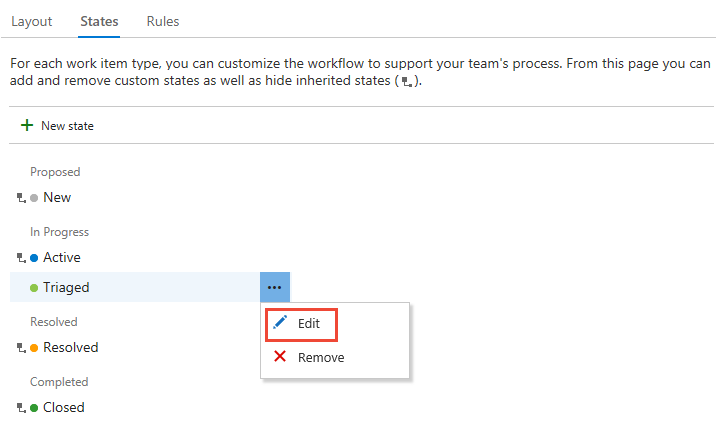
修改類別或色彩,然後選擇 [ 儲存]。
如果您變更類別,使用工作流程看板的小組必須更新其 資料行設定。
隱藏或移除自訂狀態
當您隱藏或移除狀態時:
- WIT 的狀態不再出現在 [狀態] 下拉式功能表中
- 工作專案歷程記錄不會發生任何變更
- 現有的工作專案會維護其狀態值,但狀態無效。 如果您想要變更工作專案,您必須先更新狀態值。 您可以建立查詢並執行大量更新,將受影響的工作專案移至有效狀態。 如果您將狀態新增回工作專案類型,工作專案會還原為有效的狀態。
隱藏或取消隱藏繼承狀態
您可以隱藏小組未在其工作流程程式中使用的繼承狀態。 不過,您必須為每個類別至少定義一個狀態。
開啟 ... 您想要隱藏之狀態的操作功能表,然後選擇 [ 隱藏 ] 選項。
在這裡,我們會隱藏 Bug WIT 的已解決狀態。
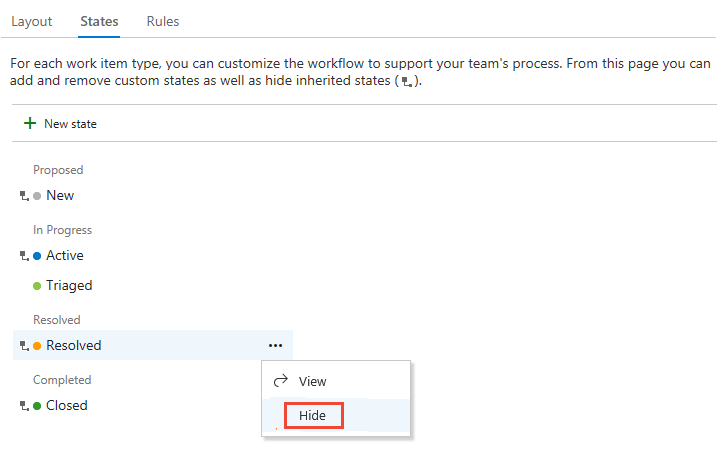
注意
如果您隱藏在工作流程看板上追蹤的 WIT 狀態,則每個使用工作流程看板的小組都必須 更新其資料行設定。
若要取消隱藏,請開啟 ... 操作功能表並選擇 [取消隱藏 ] 選項。
移除自訂狀態
開啟 ... 您要移除狀態的操作功能表,然後選擇 [ 移除]。 您只能移除自訂狀態。
從 [移除狀態] 對話方塊中,按一下 [ 移除]。
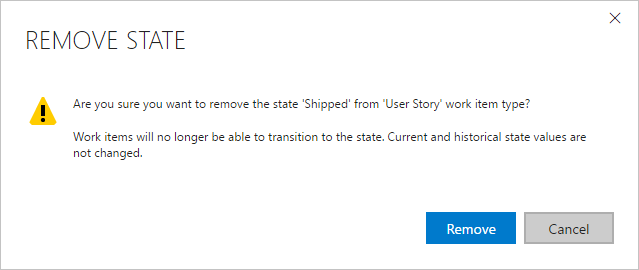
檢視狀態工作流程模型
您可以藉由安裝 狀態模型視覺效果 Marketplace 延伸模組來檢視狀態工作流程模型。 此延伸模組會在 [面板] 標示為 [狀態視覺化檢視] 底下新增新的中樞。 在該頁面上,您可以選擇工作專案類型並檢視工作流程狀態模型。
注意
狀態模型視覺效果延伸模組不是Azure Boards的支援功能,因此產品小組不支援。 如需使用擴充功能時所遇到的問題、建議或問題,請流覽 延伸模組頁面。
例如,下圖顯示已自訂為具有 分級 狀態的 Bug 工作流程。 此檢視說明工作流程模型的預設轉換。 所有狀態都可以從一個狀態轉換為另一個狀態。
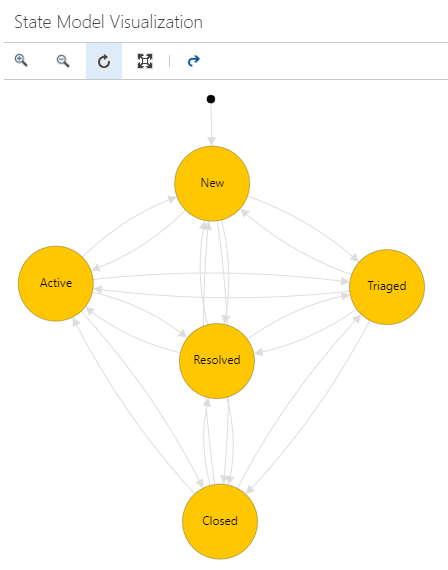
您可以放大和縮小檢視。 此外,您可以四處移動狀態節點,以取得更好的狀態模型檢視。
相關文章
注意
您可以透過稽核記錄來檢閱對繼承程式的變更。 若要深入瞭解,請參閱 存取、匯出和篩選稽核記錄。
意見反應
即將登場:在 2024 年,我們將逐步淘汰 GitHub 問題作為內容的意見反應機制,並將它取代為新的意見反應系統。 如需詳細資訊,請參閱:https://aka.ms/ContentUserFeedback。
提交並檢視相關的意見反應